Online Programs: הוספת וניהול שאלונים באפליקציית Wix Owner
זמן קריאה: 5 דקות
הוסיפו שאלון למשתתפים לאחר השלמת שלב מאפליקציית Wix Owner בנייד שלכם באמצעות אותן אפשרויות העריכה שיש לכם במחשב. הוספת השאלון עוזרת לכם לקבל משוב ולהבין את התחושה הכללית והביצועים של המשתתפים.
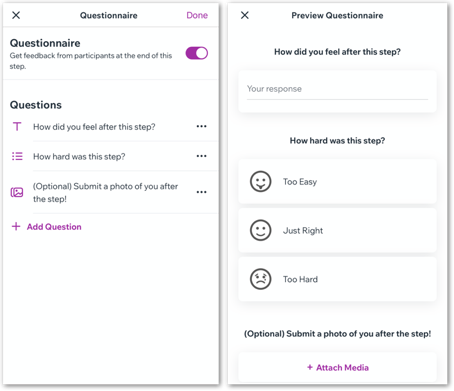
הראו לי איך לגשת לתוכנית שלי באפליקציית Wix Owner
כאן תוכלו לקרוא על:
הוספת שאלון לאחר השלמת שלב באפליקציית Wix Owner
הוסיפו שאלון אחרי שלב כדי להבין איך המשתתפים מרגישים אחרי השלב שהסתיים. אתם יכולים לבחור בין אפשרויות תשובות שונות כמו טקסט, מדיה ובחירה מרובת תשובות.
כדי להוסיף שאלון לאחר השלמת שלב באפליקציית Wix Owner:
- היכנסו לאתר שלכם באפליקציית Wix Owners.
- לחצו על Manage
 (ניהול) בתחתית המסך.
(ניהול) בתחתית המסך. - לחצו על Online Programs תחת Business (עסק).
- לחצו על התוכנית הרלוונטית.
- לחצו על הטאב Content (תוכן).
- בחרו אם להוסיף את השאלון לשלב חדש או לשלב קיים:
- לשלבים חדשים :
- לחצו על + Add a Step (הוספת שלב) בתחתית העמוד.
- לשלב קיים :
- לחצו על האייקון פעולות נוספות
 ליד השלב.
ליד השלב. - לחצו על Edit (עריכה).
- לחצו על האייקון פעולות נוספות
- לשלבים חדשים :
- לחצו על Add (הוספה) ליד Questionnaire (שאלון) בתחתית העמוד.
שימו לב: אם בחרתם תבנית קיימת עם שאלון קיים, לחצו על Edit .
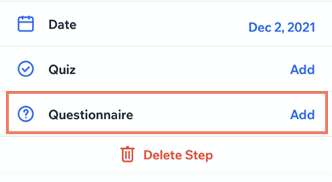
- הפעילו את מתג ההפעלה Questionnaire (שאלונים).
- לחצו על + Add Question (הוספת שאלה) כדי ליצור שאלה חדשה.
שימו לב: אם יש שאלות קיימות שאתם רוצים להסיר, לחצו על אייקון הפעולות הנוספות ליד שאלה ואז Delete (מחיקה).
ליד שאלה ואז Delete (מחיקה). - הכניסו את השאלה שלכם ובחרו זאת שאלה חובה.
- לחצו על התפריט הנפתח תחת Answer Type (סוג התשובה) כדי לבחור באיזה פורמט ישתמשו המשתתפים כדי לענות על השאלון.
- Text (טקסט): המשתתף מכניס תשובה בתיבת טקסט.
- Number: (מספר) המשתתף מכניס מספר בשדה מספר.
- לחצו על Number (מספר).
- הכניסו את המידה תחת Unit (לדוגמה קילו, אינץ', ק"מ).
- Multiple Choice (אפשרויות מרובה): המשתתף בוחר תשובה אחת מתוך מספר אפשרויות.
- לחצו על Add Option (הוספת אפשרות).
- הכניסו את אפשרות התשובה הראשונה בשדה הטקסט.
- (לא חובה) לחצו על אייקון התמונה
 לצד אפשרות לבחירת אייקון מגלריית המדיה. לכל אפשרות יכול להיות אייקון ייחודי משלה.
לצד אפשרות לבחירת אייקון מגלריית המדיה. לכל אפשרות יכול להיות אייקון ייחודי משלה. 
- Media (מדיה): המשתתף יכול לצרף עד 10 תמונות בתשובה לשאלה.
- הקליקו על Add (הוספה) בפינה הימנית העליונה.
- (לא חובה) חזרו על שלבים 5-7 עבור כל שאלה שאתם רוצים לכלול בשאלון.
- לחצו על Save (שמירה) בפינה הימנית העליונה.
טיפ:
אתם יכולים להסיר את השאלון באופן זמני לגמרי על ידי ביטול מתג ההפעלה Questionnaire (שאלון). השאלון נשמר למקרה שתרצו להפעיל שוב את המתג.
ניהול השאלון באפליקציית Wix Owner
נהלו את השאלון מהנייד שלכם. ערכו שאלות קיימות, שכפלו תשובות וצפו בתצוגה מקדימה של איך השאלון שלכם נראה למשתתפים.
כדי לנהל את השאלון שלכם באפליקציית Wix Owner:
- היכנסו לאתר שלכם באפליקציית Wix Owners.
- לחצו על Manage
 (ניהול) בתחתית המסך.
(ניהול) בתחתית המסך. - לחצו על Online Programs תחת Business (עסק).
- לחצו על התוכנית הרלוונטית.
- לחצו על הטאב Content (תוכן).
- בחרו את השלב עם השאלון שאתם רוצים לנהל.
- לחצו על Edit (עריכה) ליד Questionnaire (שאלון) ובצעו את הפעולות הבאות:
- לחצו על אייקון הפעולות הנוספות
 לצד שאלה כדי לערוך, לשכפל או למחוק אותה.
לצד שאלה כדי לערוך, לשכפל או למחוק אותה. - לחצו על + Add Question (הוספת שאלה) כדי להוסיף שאלה חדשה.
- לחצו על Preview Questionnaire (תצוגה מקדימה של השאלון) בתחתית העמוד כדי לראות איך השאלון שלכם נראה למשתתפים.

- לחצו על אייקון הפעולות הנוספות
- לחצו על Done (סיום) בפינה הימנית העליונה.
צפייה בתשובות המשתתפים לשאלון באפליקציית Wix Owner
בדקו איך המשתתפים מילאו את השאלון ועקבו אחר ההתקדמות. עברו בין השאלונים בשלבים שונים כדי להבין את התחושה הכללית של המשתתפים.
כדי לצפות בתשובות המשתתפים לשאלון באפליקציית Wix Owner:
- היכנסו לאתר שלכם באפליקציית Wix Owners.
- לחצו על Manage
 (ניהול) בתחתית המסך.
(ניהול) בתחתית המסך. - לחצו על Online Programs תחת Business (עסק).
- לחצו על התוכנית הרלוונטית.
- לחצו על הטאב Activity (פעילות).
- לחצו על השם של המשתתף כדי לראות את ההתקדמות שלו.
- לחצו על View Feedback (צפייה במשוב) ליד השלב הרלוונטי בשאלון.
- התשובות יוצגו בחלונית קופצת.כשתסיימו לצפות בתשובה, לחצו על אייקון הסגירה
 בפינה השמאלית העליונה.
בפינה השמאלית העליונה.
טיפ:
אתם יכולים גם ללחוץ על Response (תגובה) בתחתית המסך כדי לפתוח צ'אט עם המשתתף. זה עוזר לכם לקבל משוב בזמן אמת על התשובות שלהם ומשאיר אותם מעורבים.


זה עזר לך?
|